Adobe Reader: A kiemelő szín megváltoztatása
Ez a lépésről lépésre végigvezető útmutató megmutatja, hogyan lehet megváltoztatni a kiemelő színt a szövegek és szöveges mezők számára az Adobe Readerben.
Mit kell tudni
Windows + Shift + Ta (cserélhető) segítségével, majd egyszerűen kattintson és húzza a képernyőn, hogy kiválassza azt a területet, ahonnan szöveget szeretne.Amikor a Windows 11 először megjelent, sok haladó felhasználó csalódott volt az operációs rendszer által kínált eszközök hiányában. A Microsoft régóta fejleszti a PowerToys-t ugyanazzal a figyelmeztetéssel, mivel sokkal hatékonyabb eszközöket kínál különféle feladatok végrehajtásához a számítógépen. Az évek során számos funkcióval és eszközzel bővült a PowerToys, a legújabb kiegészítés pedig a Text Extractor. Ezzel az új elektromos eszközzel szöveget másolhat a képernyő bármely pontjáról, legyen az blogbejegyzés, kép, webhely vagy akár alkalmazás. Tehát ha valaha is azon kapta magát, hogy olyan szöveget ír be, amelyet nem tud másolni, akkor a Text Extractor a tökéletes eszköz az Ön számára. Vessünk egy pillantást rá, és nézzük meg, hogyan használhatod PC-n.
Mi az a Text Extractor és mire képes?
A Text Extractor egy új eszköz a PowerToysban, amely képes szöveget másolni a képernyő bárhonnan. A Text Extractor az OCR segítségével azonosítja a szöveget a kiválasztott területen, majd a számítógépén használható azonosítható karakterekké alakítja át. A Szövegkivonó aktiválása után kiválaszthat egy területet a képernyőn, ahonnan ki szeretné bontani a szöveget. Ha rákattint és húzással jelöli ki a területet, a rendszer automatikusan azonosítja a szöveget, és a vágólapra másolja. Ezután beillesztheti a szöveget bárhová, a preferenciáitól függően.
Kapcsolódó: A rendszerleíró adatbázis fájlok szerkesztése a Windows PowerToys rendszerleíró előnézetével
Szöveg kibontása Windows rendszeren a Microsoft PowerToys segítségével
Most, hogy már ismeri a PowerToys Text Extractor alkalmazását, a következőképpen használhatja azt számítógépén. Először telepítenie kell a megfelelő OCR nyelvi csomagot a számítógépéhez. Ha elkészült, telepítheti a PowerToys-t, és szükség szerint használhatja a Text Extractort.
1. lépés: Telepítsen egy OCR nyelvi csomagot
A Text Extractor az OCR segítségével azonosítja a képernyőn kiválasztott szöveget. Ezért telepítenie kell a megfelelő nyelvi csomagot a számítógépére, hogy a Text Extractor megfelelően működjön. Kövesse az alábbi lépéseket a megfelelő OCR nyelvi csomag számítógépre történő telepítéséhez.
Nyissa meg a Futtatást Windows + R a számítógépen található gomb megnyomásával .
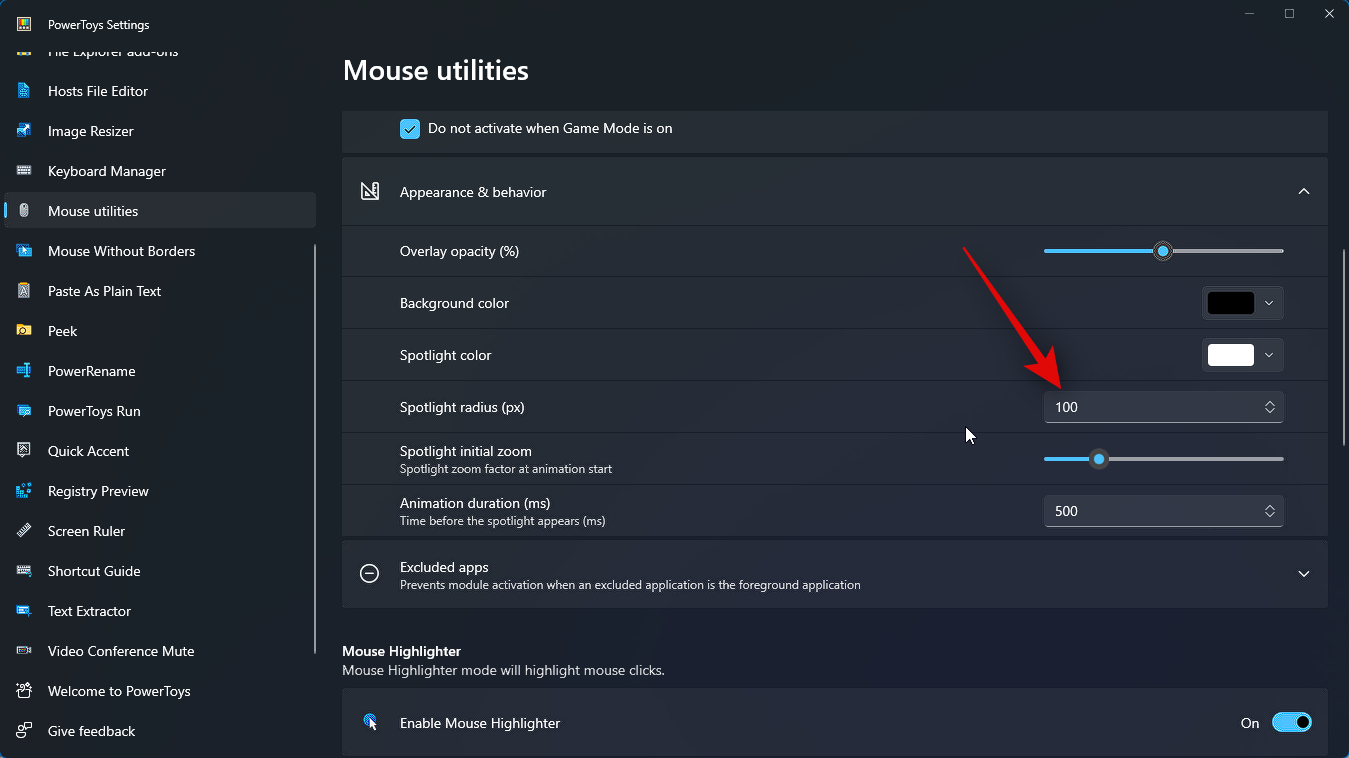
Írja be a következőt, és nyomja meg a gombot Ctrl + Shift + Enter.
powershell
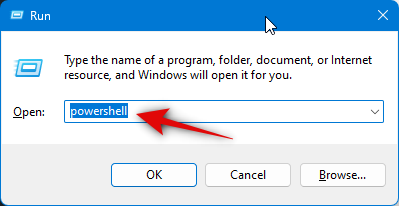
Most használja a következő parancsot az OCR nyelvi csomag forrásához. Cserélje ki a [Nyelvkód]-ot az Ön nyelvének megfelelő kódra az alábbi lehetőségek közül.
$Capability = Get-WindowsCapability -Online | Where-Object { $_.Name -Like 'Language.OCR*[Language Code]*' }

| Nyelv | Nyelvi kód |
| arab – Szaúd-Arábia | ar-SA |
| Kínai – Tajvan | zh-TW |
| német – Németország | de-DE |
| görög | el-GR |
| angol – Egyesült Államok | hu-US |
| spanyol – Spanyolország (hagyományos rendezés) | es-ES |
| olasz – Olaszország | it-IT |
| japán | ja-JP |
| koreai | ko-KR |
| orosz | ru-RU |
| svéd | sv-SE |
| urdu – Pakisztán | ur-PK |
| hindi | sziasztok |
Megjegyzés: Ha az Ön nyelve nem szerepel a fenti listában, ezen a hivatkozáson megtalálja a Microsofttól származó összes nyelvi kód átfogó listáját .
Ha elkészült, használja a következő parancsot a csomag telepítéséhez.
$Capability | Add-WindowsCapability -Online
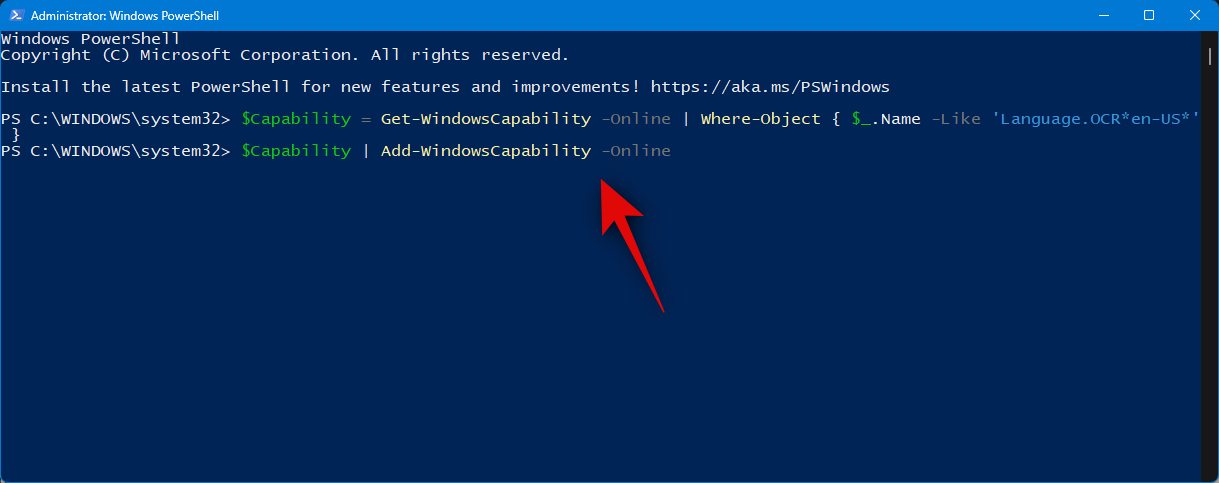
Ha elkészült, az alábbihoz hasonló kimenetet kell kapnia.
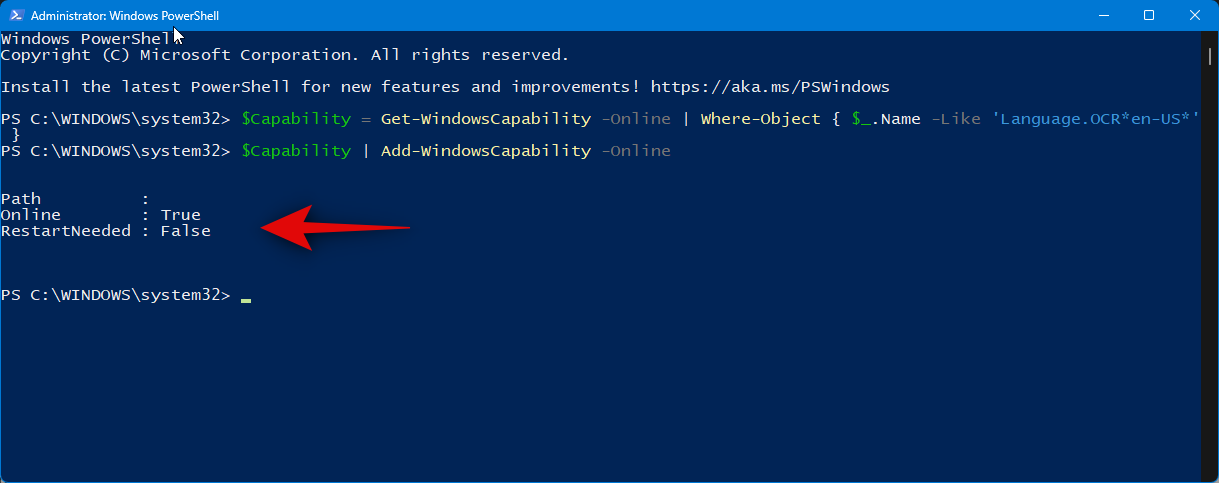
Most a következő paranccsal ellenőrizze, hogy az OCR nyelvi csomag telepítve van-e és észlelve van-e.
Get-WindowsCapability -Online | Where-Object { $_.Name -Like 'Language.OCR*' }
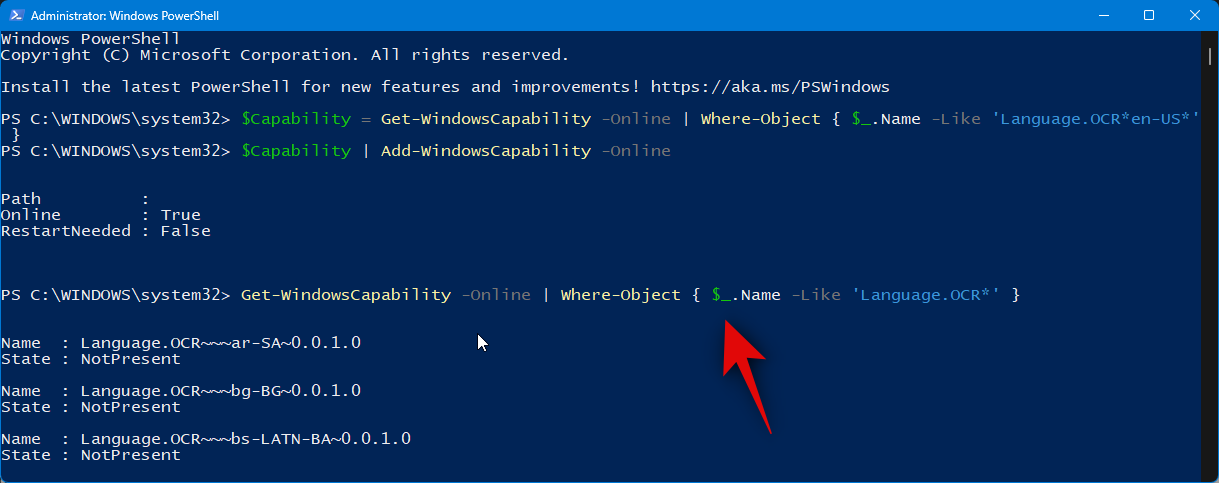
Most megjelenik a nyelvi csomagok listája, és hogy telepítve vannak-e vagy sem. Ellenőrizze a telepített nyelvi csomagot a fenti lépésekkel. Az Állapot mellett a Telepítve feliratnak kell lennie .
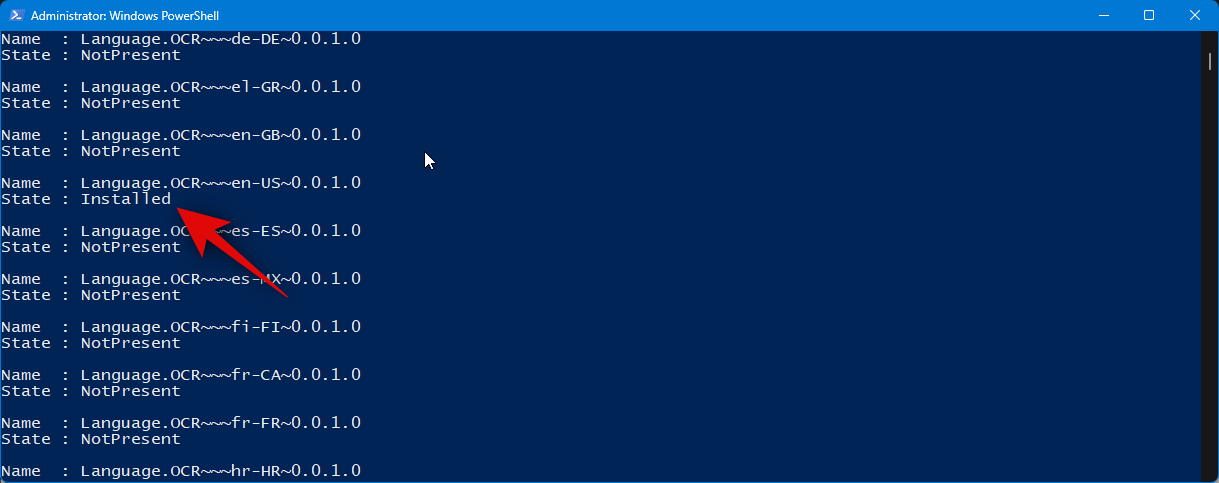
Most használja a következő parancsot a PowerShell bezárásához.
exit
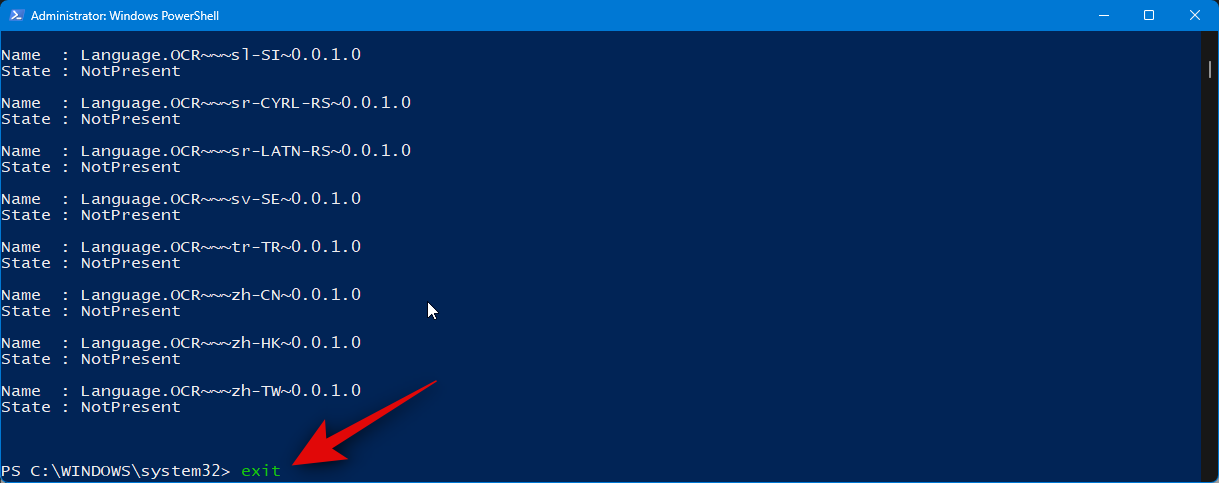
És ez az! Most telepítette a megfelelő OCR nyelvi csomagot a számítógépére.
2. lépés: Telepítse a PowerToys-t, és használja a Text Extractor alkalmazást
Most már telepíthetjük a PowerToys-t, és használhatjuk a Text Extractort a számítógépére. Kövesse az alábbi lépéseket, hogy segítsen a folyamatban.
Látogassa meg ezt a linket a PowerToys GitHub kiadási oldalára. Görgessen le, és kattintson a PowerToysUserSetup-0.71.0-x64.exe fájlra , hogy letöltse a számítógépére. Ha ARM-alapú számítógépe van, kattintson a megfelelő végrehajtható fájlra, és töltse le. Ezenkívül letöltheti a .ZIP fájlt, ha a PowerToys hordozható példányát szeretné használni.
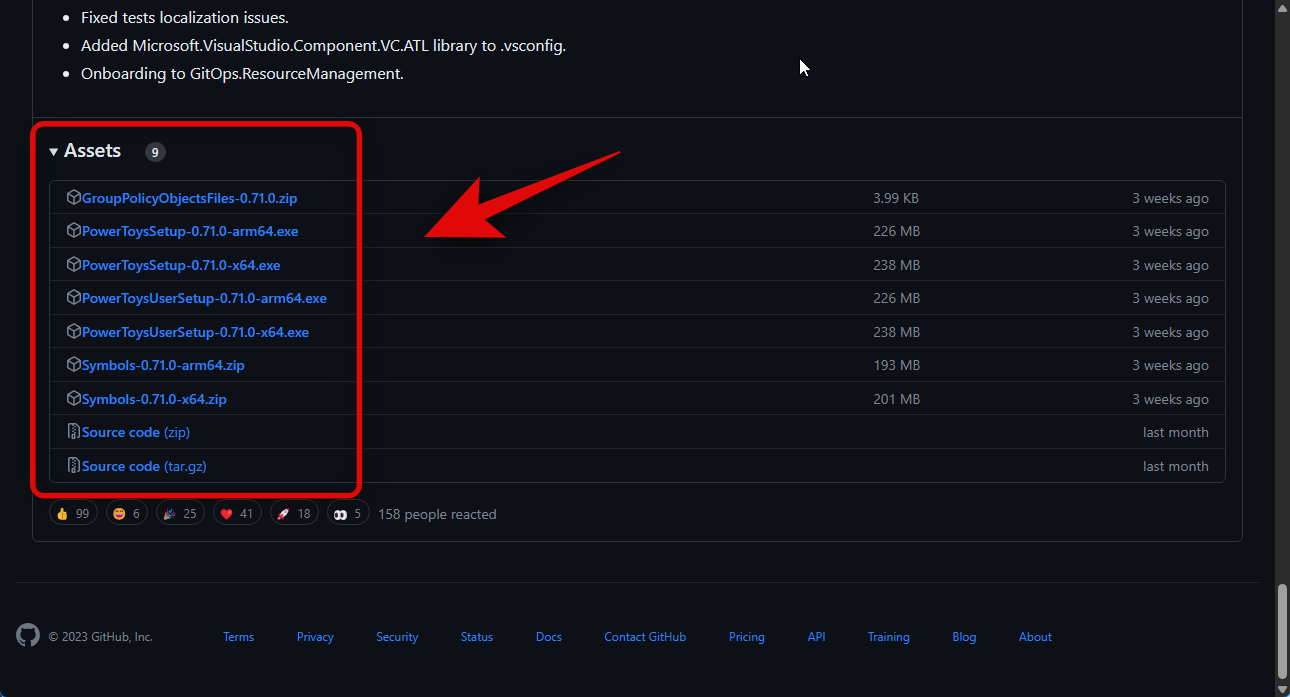
A letöltés elindítása után mentse el a beállítást a számítógép egy kényelmes helyére. Kattintson duplán, és indítsa el a telepítést, miután letöltötte.
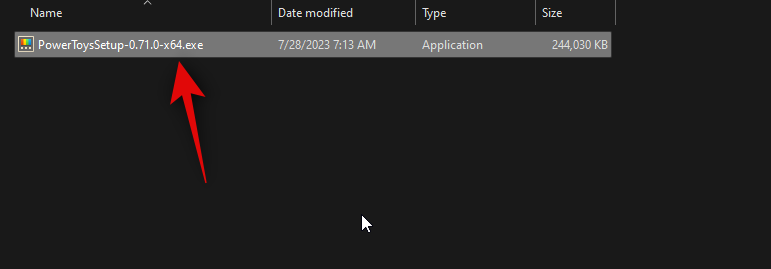
Ekkor megjelenik a PowerToys licencszerződése. Jelölje be az Elfogadom a licencfeltételeket és a szerződést jelölőnégyzetet .
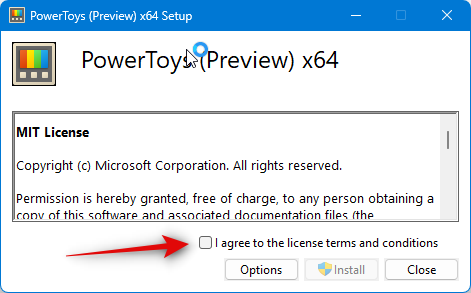
Kattintson a Beállítások elemre .
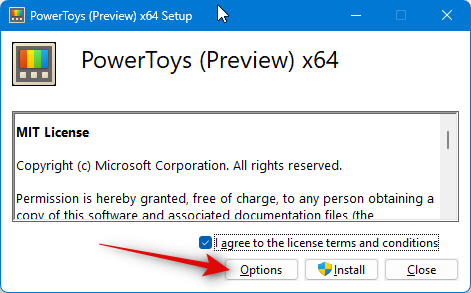
Kattintson a Tallózás gombra a PowerToys telepítési helyének kiválasztásához.
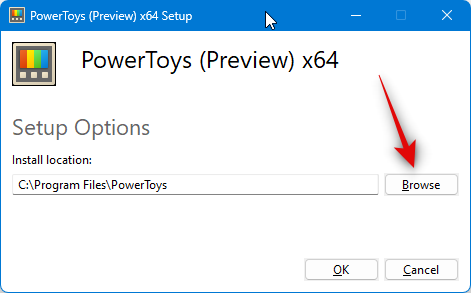
Válassza ki a kívánt helyet, majd kattintson az OK gombra .
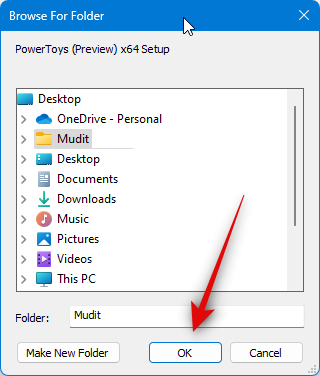
Kattintson ismét az OK gombra .
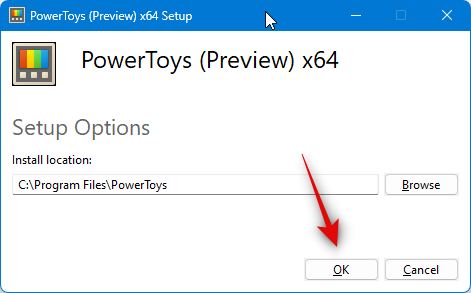
Most kattintson a Telepítés gombra a PowerToys telepítéséhez.
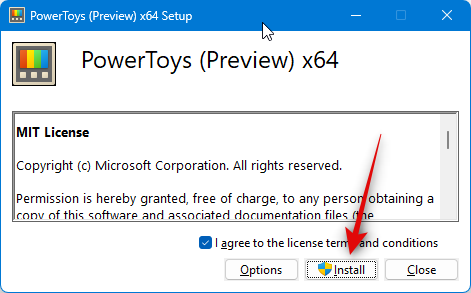
A PowerToys most telepítve lesz a számítógépére.
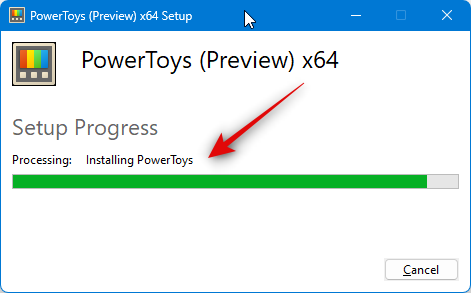
Ha elkészült, kattintson a Bezárás gombra .
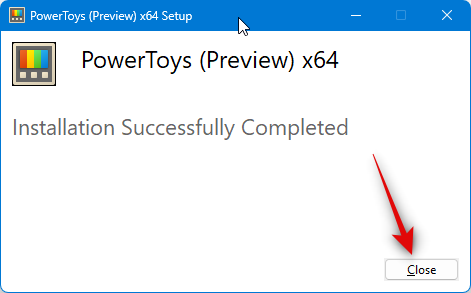
Most nyissa meg a Start menüt a billentyűzet Windows billentyűjének megnyomásával, és keresse meg a PowerToys kifejezést. Kattintson és indítsa el az alkalmazást, amint megjelenik a keresési eredmények között.
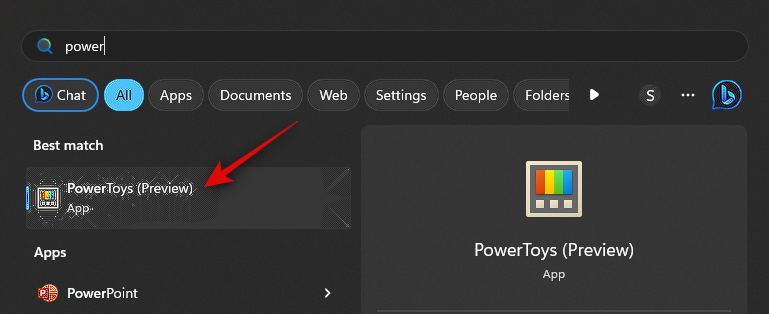
A PowerToys rengeteg testreszabható eszközt és lehetőséget kínál. Beállíthatja ezeket a beállításokat, és aktiválhatja a szükséges eszközöket saját preferenciái alapján. Nézzük meg, hogyan szabhatja testre és hogyan használhatja a Szövegkivonót ehhez az útmutatóhoz. Kattintson a Szövegkivonó elemre a bal oldalsávon.
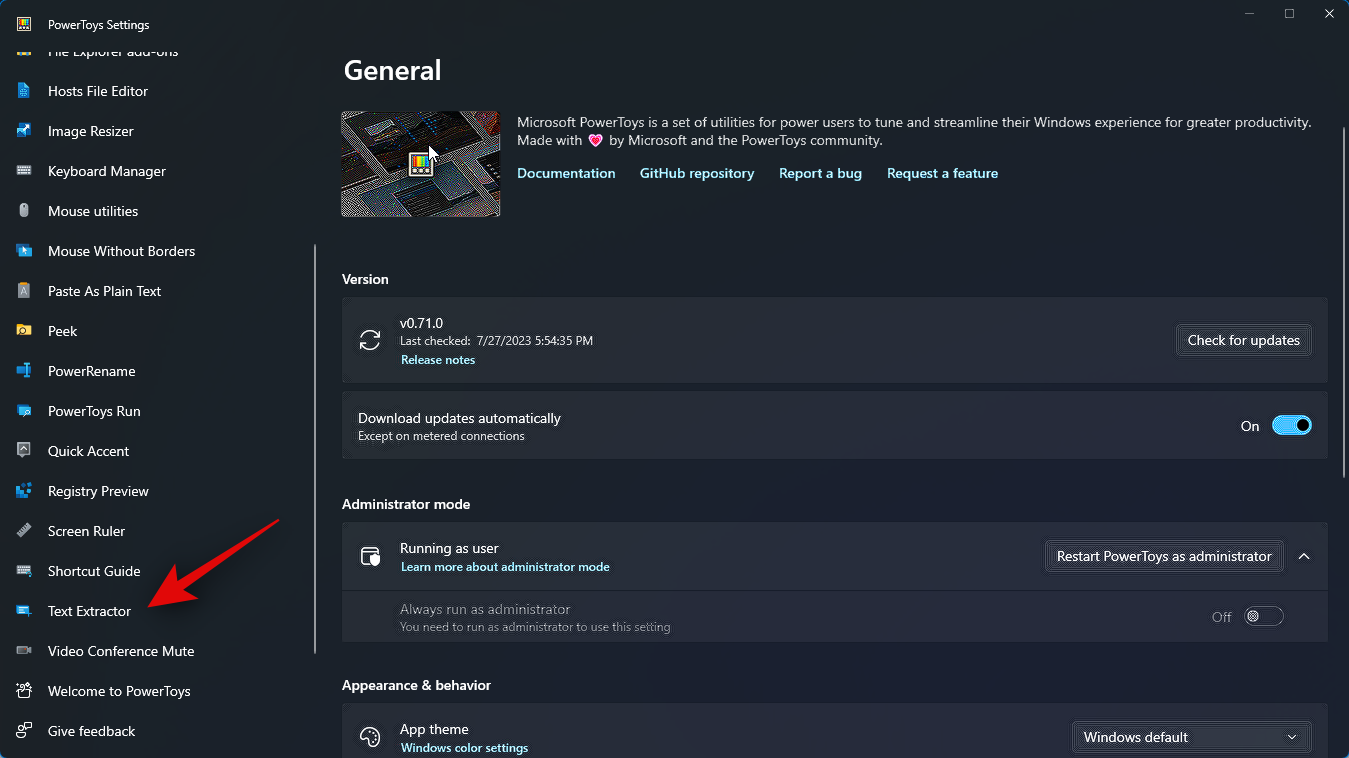
Most kattintson, és engedélyezze a Szövegkivonó engedélyezése kapcsolót a tetején.
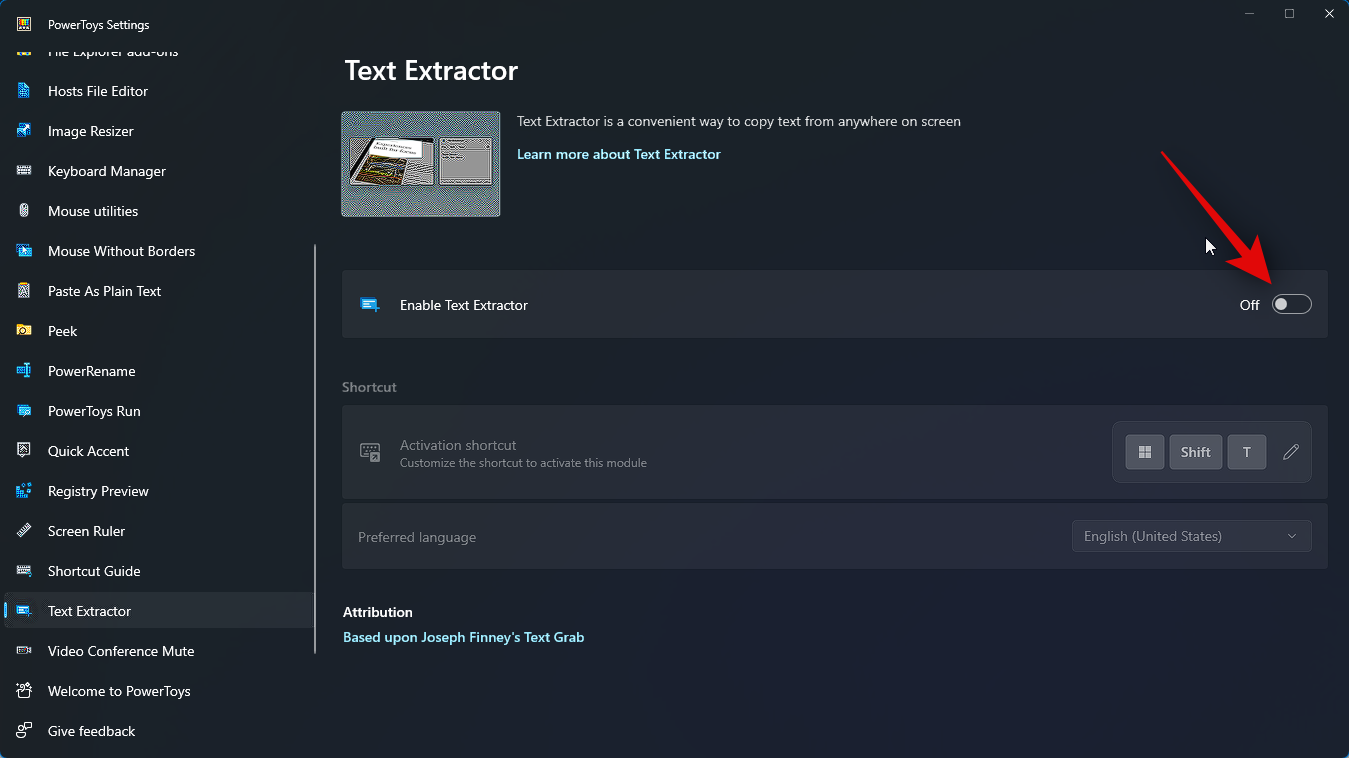
Kattintson az Aktiválás parancsikon melletti Szerkesztés ikonra .
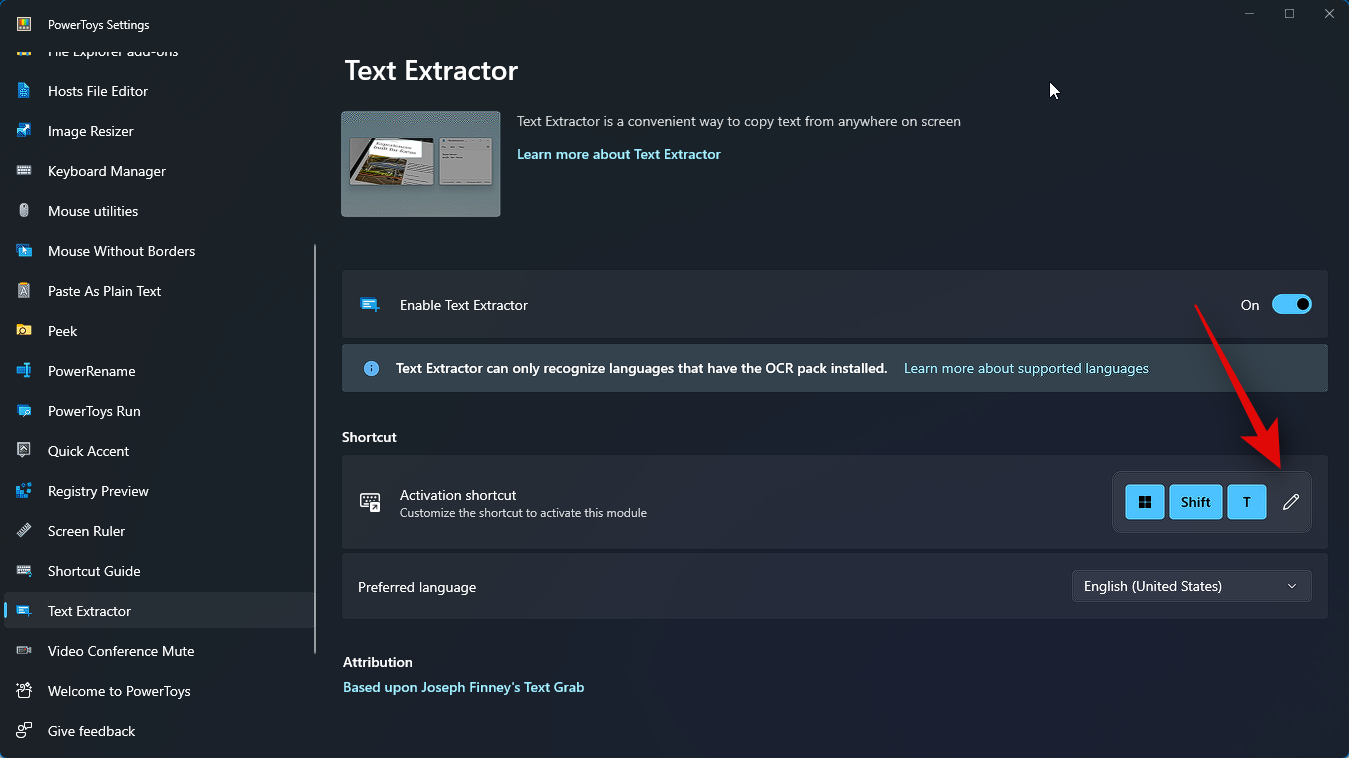
Most nyomja meg azt a billentyűkombinációt, amelyet használni szeretne a Text Extractor aktiválásához a számítógépen.
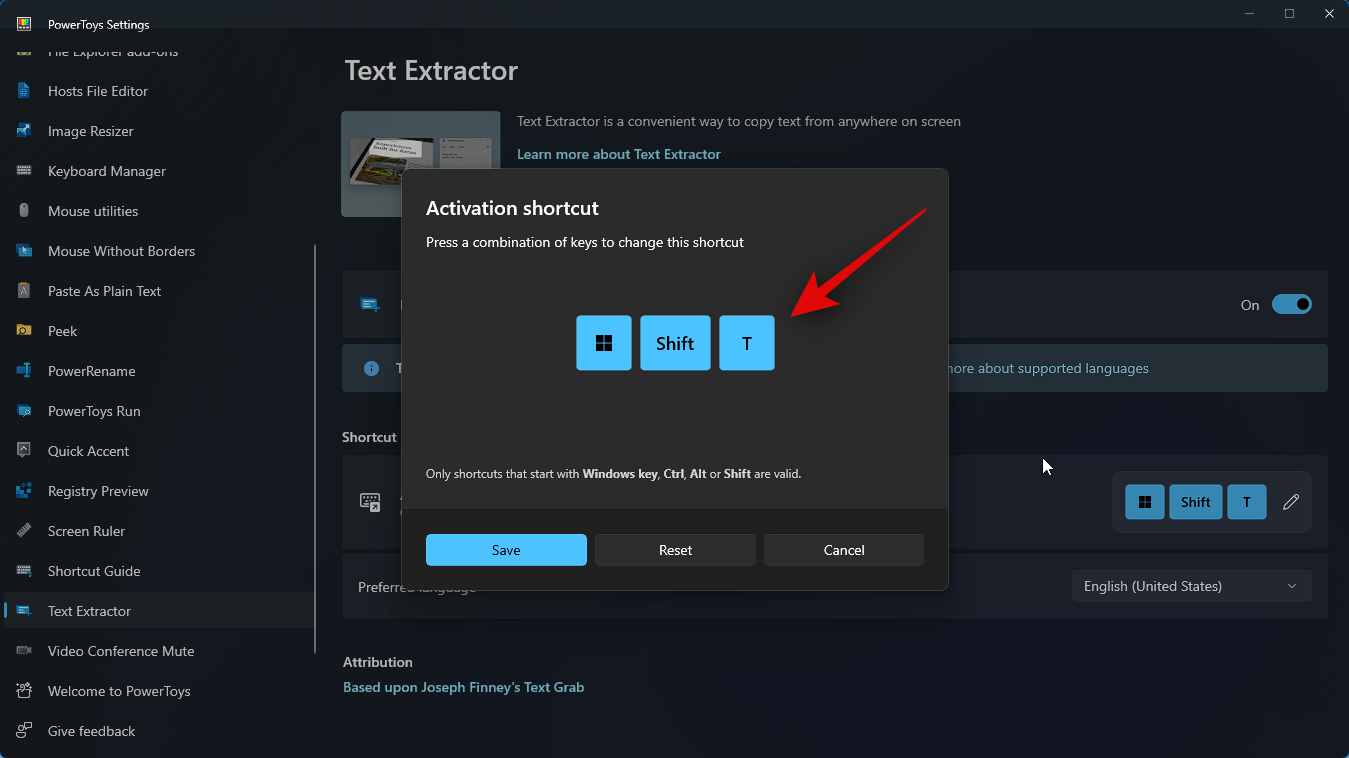
Kattintson a Mentés gombra a kombináció mentéséhez.
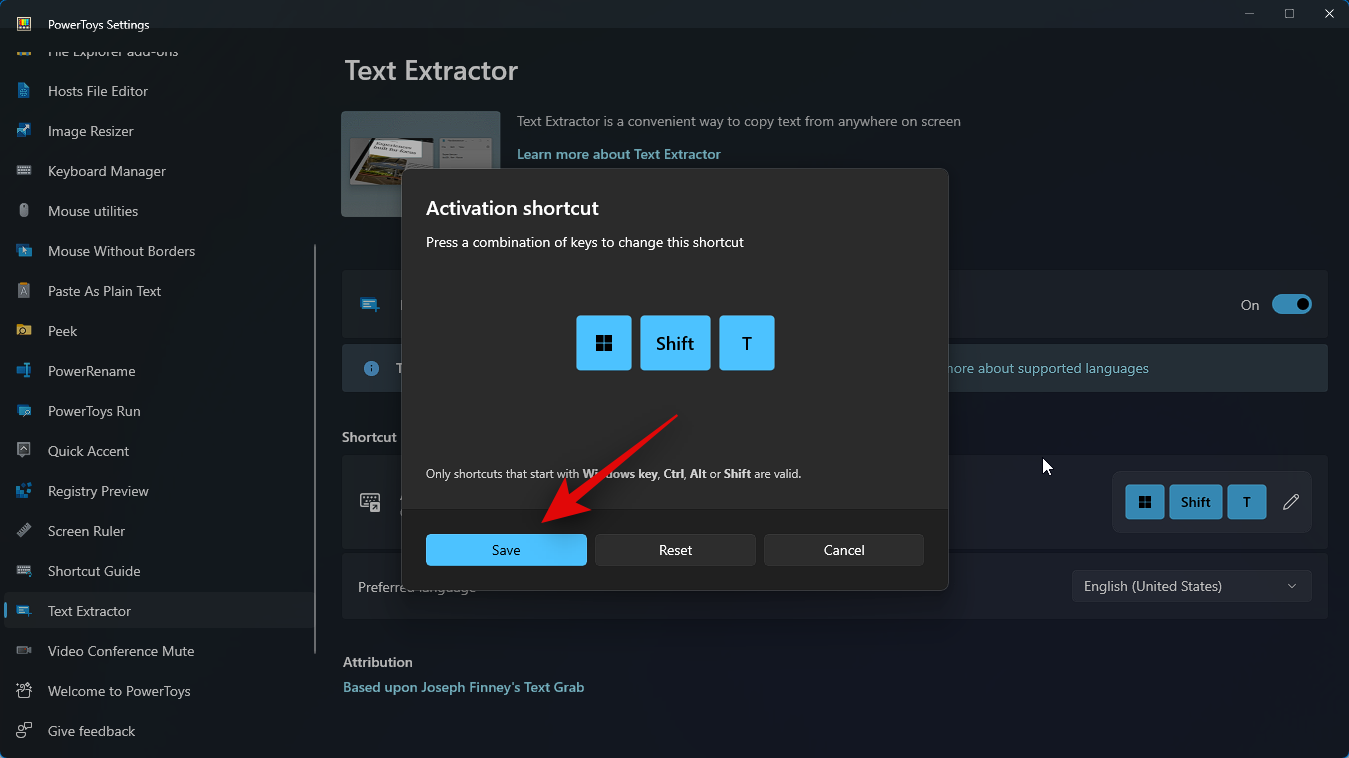
Kattintson a Visszaállítás gombra, ha vissza szeretne térni az alapértelmezett billentyűkombinációhoz.
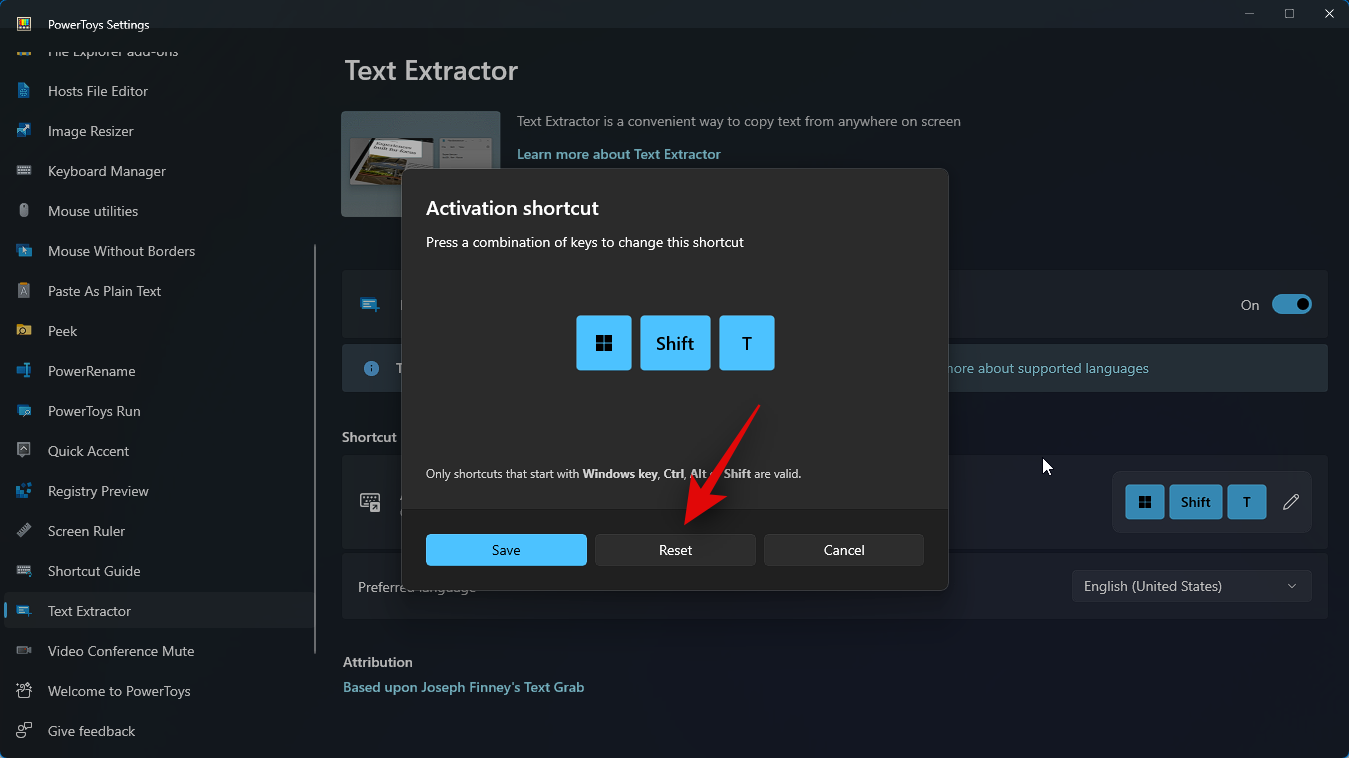
A Mégse gombra kattintva megszakíthatja a billentyűkombináció létrehozását.
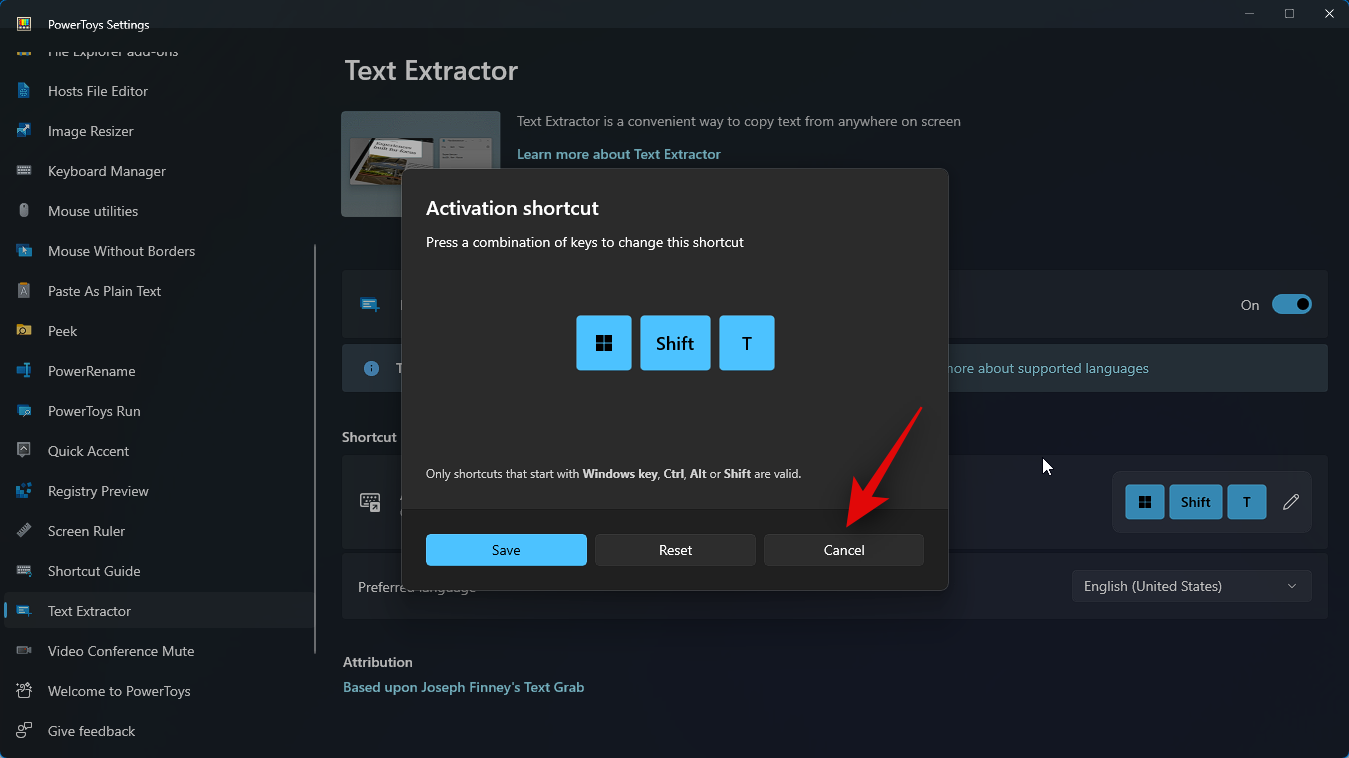
Most kattintson az Előnyben részesített nyelv legördülő menüjére , és válassza ki a Szövegkivonatolóval használni kívánt nyelvet.
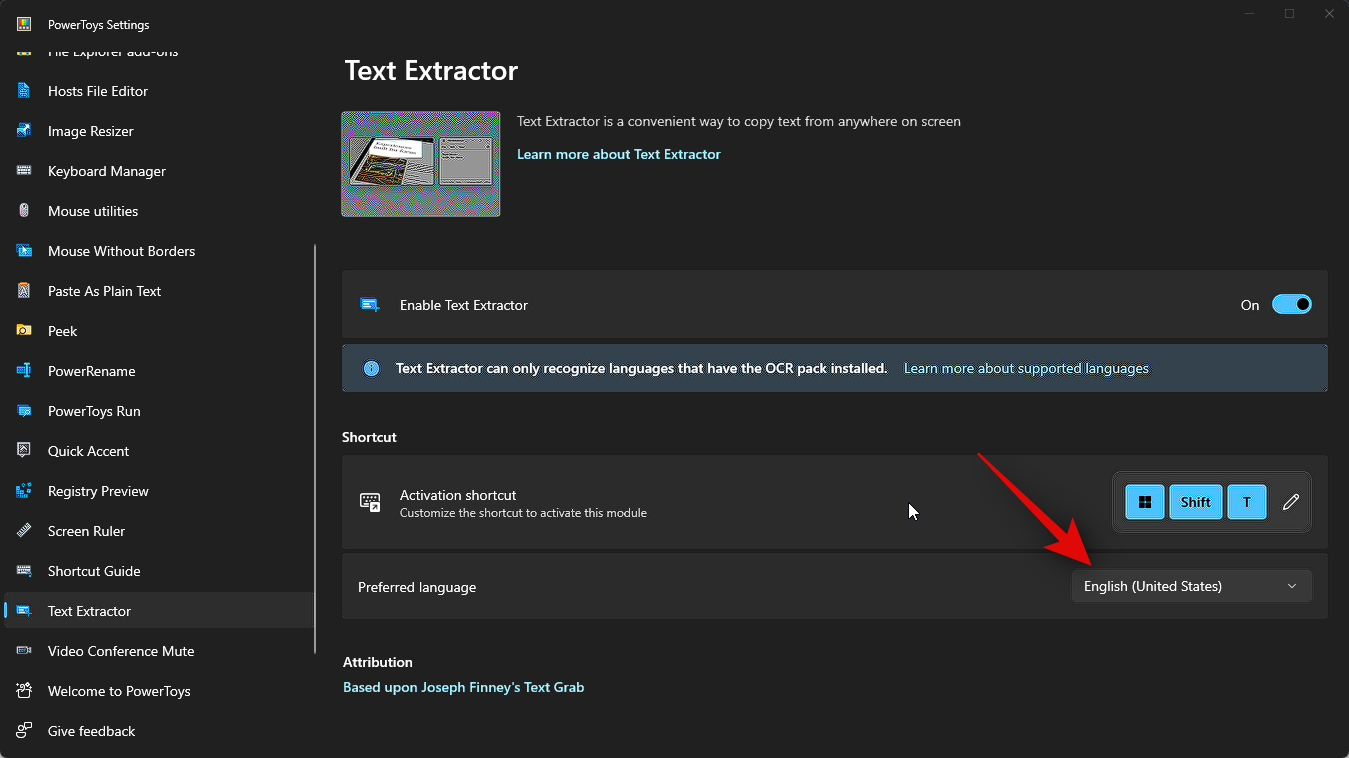
Most már használhatjuk a Szövegkivonót, ahol akarjuk. Nézzük meg, hogyan lehet szöveget kivonni egy weboldalról ehhez a példához. Látogassa meg a kívánt weboldalt, ahonnan szöveget szeretne rögzíteni.
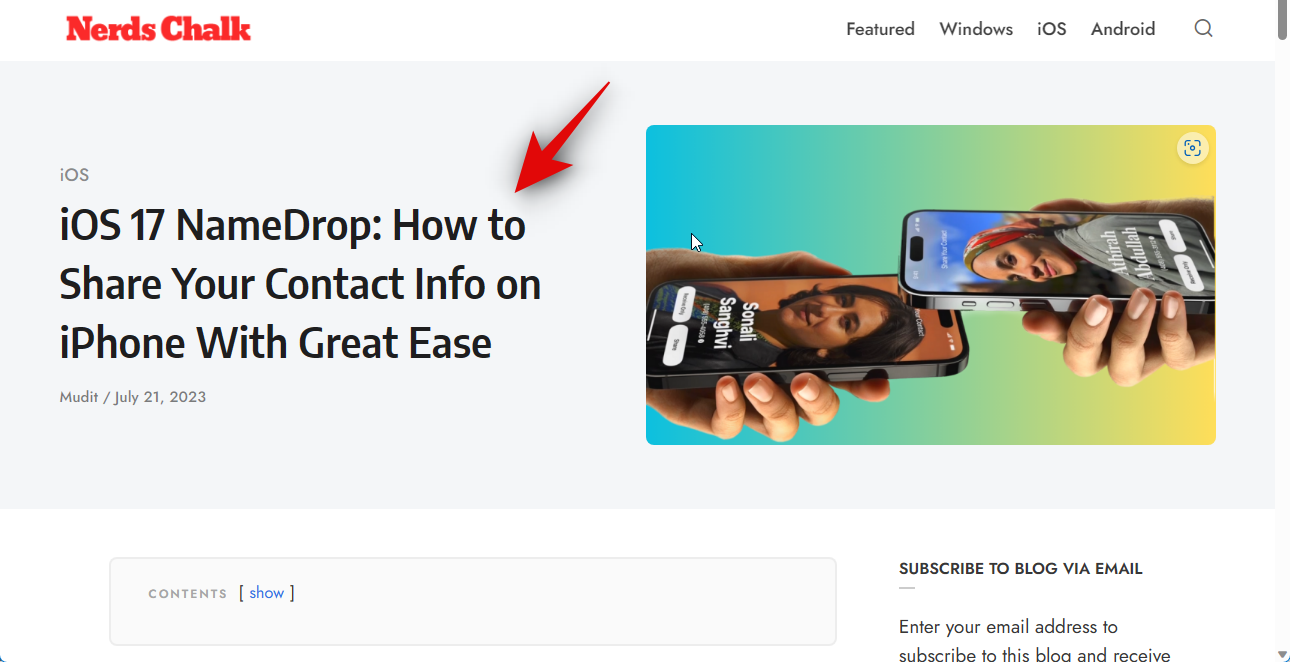
Görgessen a másolni kívánt szöveghez, és nyomja meg azt a billentyűkombinációt, amelyet a fenti útmutatóban a Text Extractor számára beállított. Ha nem változtatta meg a billentyűkombinációt, nyomja meg Windows + Shift + Ta billentyűzeten a gombot a Szövegkivonó aktiválásához.
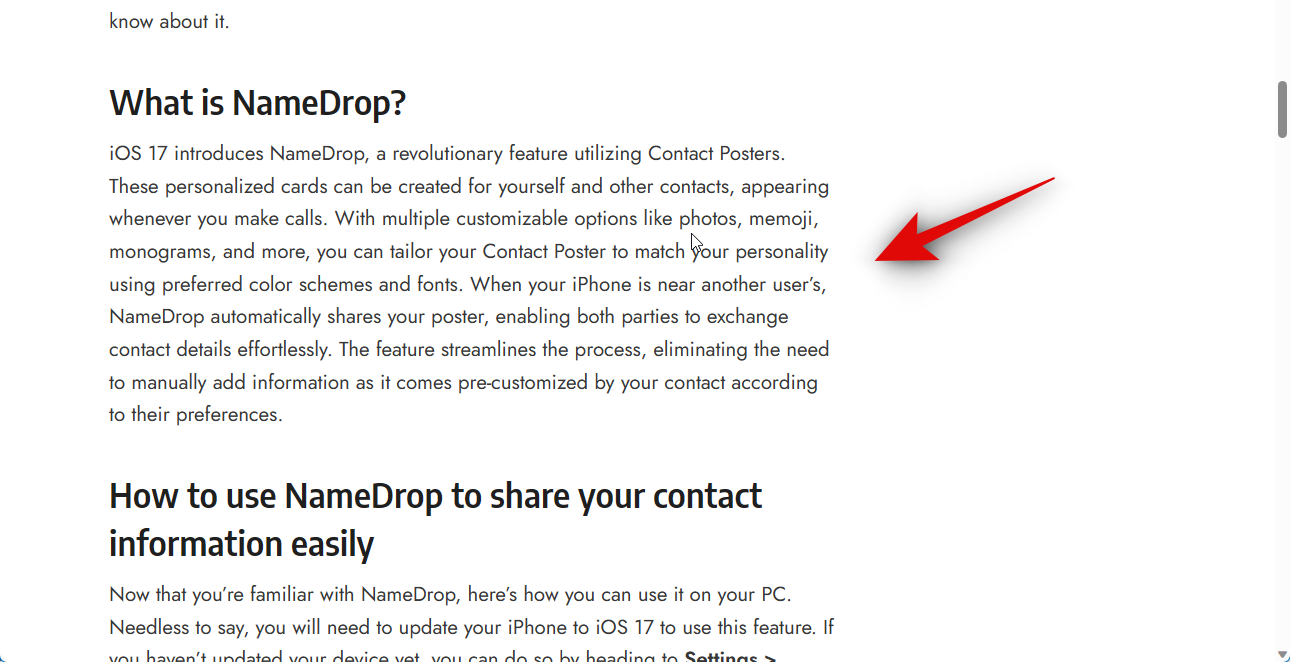
Most kattintson és húzza ki a kivonatolni kívánt szöveget.
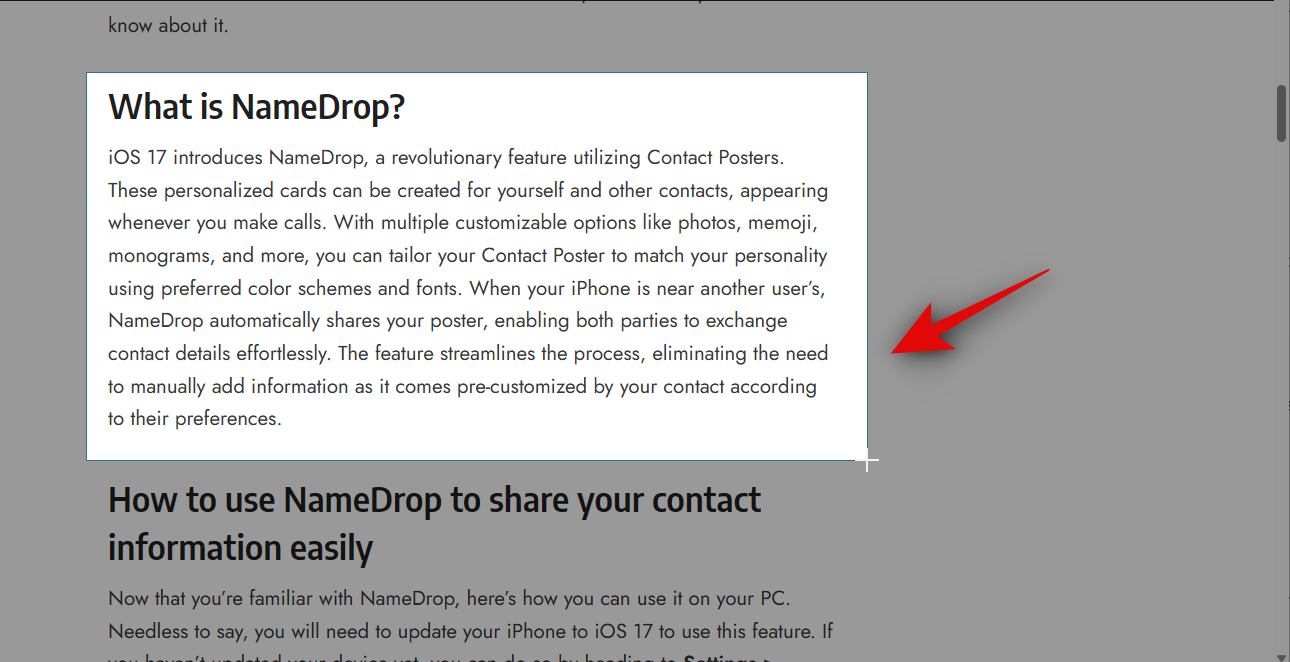
A kiválasztott terület szövegét a rendszer automatikusan kivonja és a vágólapra másolja. Most a gomb megnyomásával bárhová beillesztheti Ctrl + V.
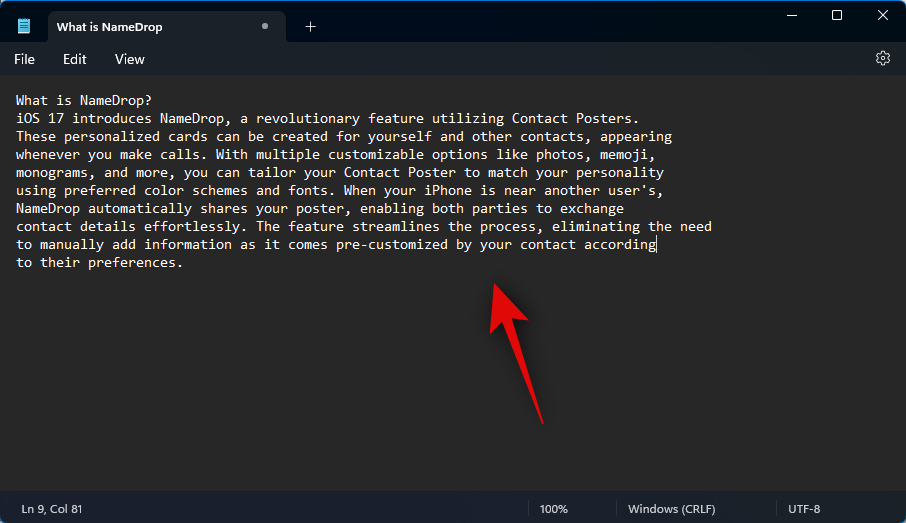
Hasonlóképpen szöveget is kivonhat képekből, alkalmazásokból és egyebekből. Próbáljunk meg szöveget kivonni a Beállítások alkalmazásból ehhez a példához. Nyomja meg a Beállítások alkalmazásWindows + i megnyitásához .
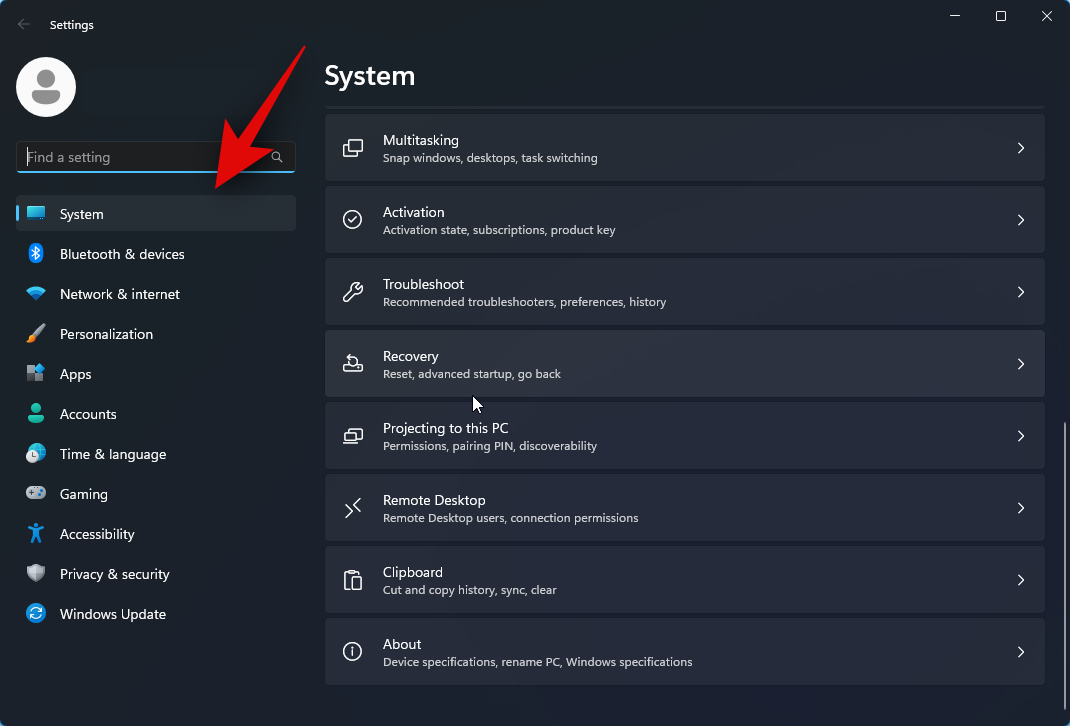
Most nyomja meg a billentyűkombinációt a Text Extractor aktiválásához. Ha nem állított be egyéni kombinációt, nyomja meg a gombot Windows + Shift + T. Ahogy korábban is tettük, kattintson és húzza a képernyőt a kivonatolni kívánt szöveg kiválasztásához.
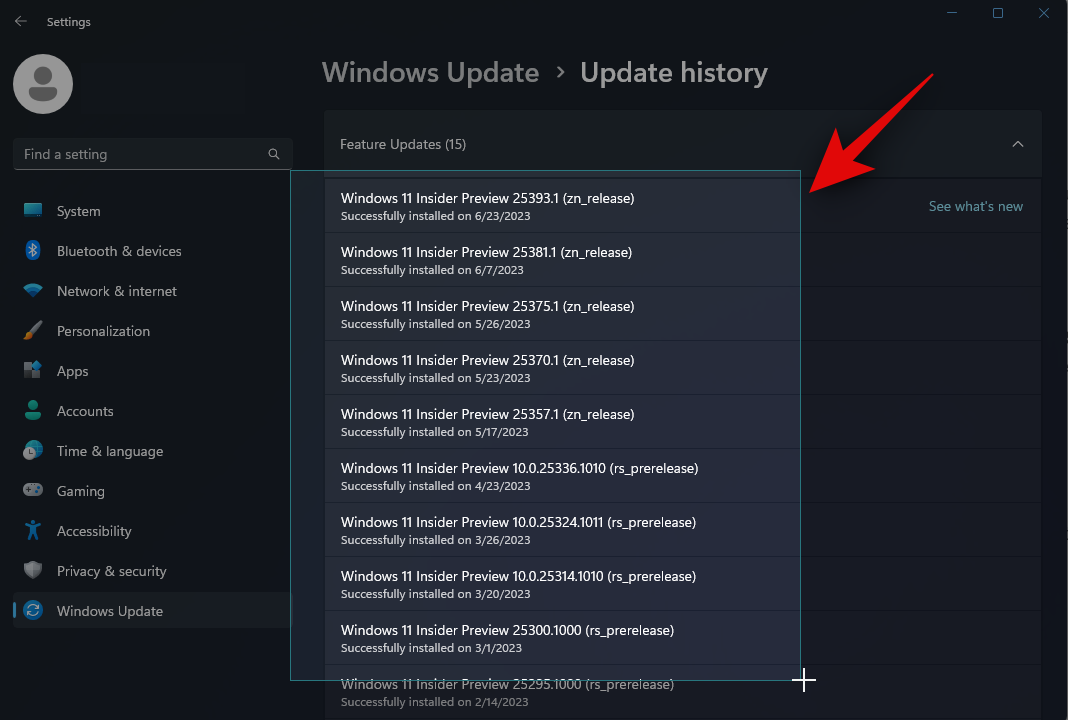
A szöveget a rendszer kicsomagolja és a vágólapra másolja. Most megnyomhatja, Ctrl + Vhogy a szöveget bárhová beillessze.
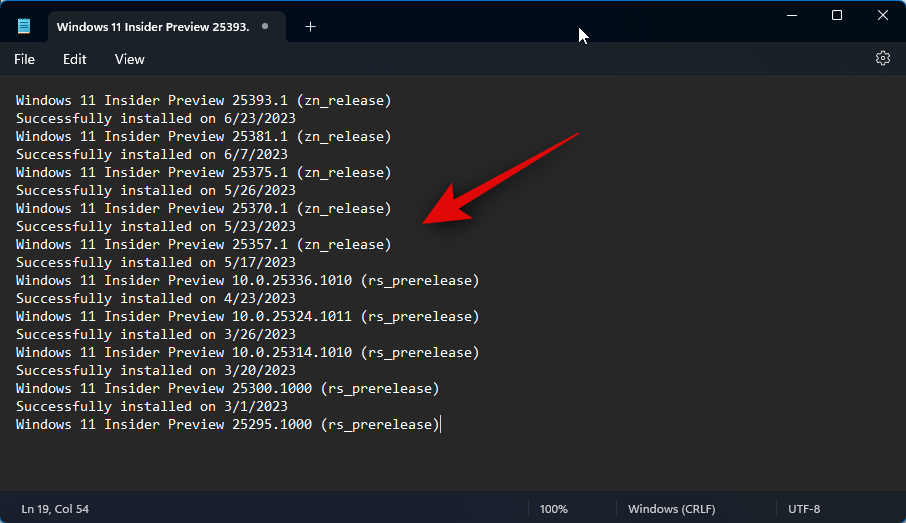
És így használhatja a Text Extractort a számítógépén.
Az OCR nyelvi csomag eltávolítása a PowerToys eltávolításakor
Előfordulhat, hogy el szeretné távolítani a telepített OCR nyelvi csomagokat a számítógépéről. Így teheti meg. Kövesse az alábbi lépéseket, hogy segítsen a folyamatban.
Nyissa meg a Futtatást a gomb megnyomásával Windows + R.
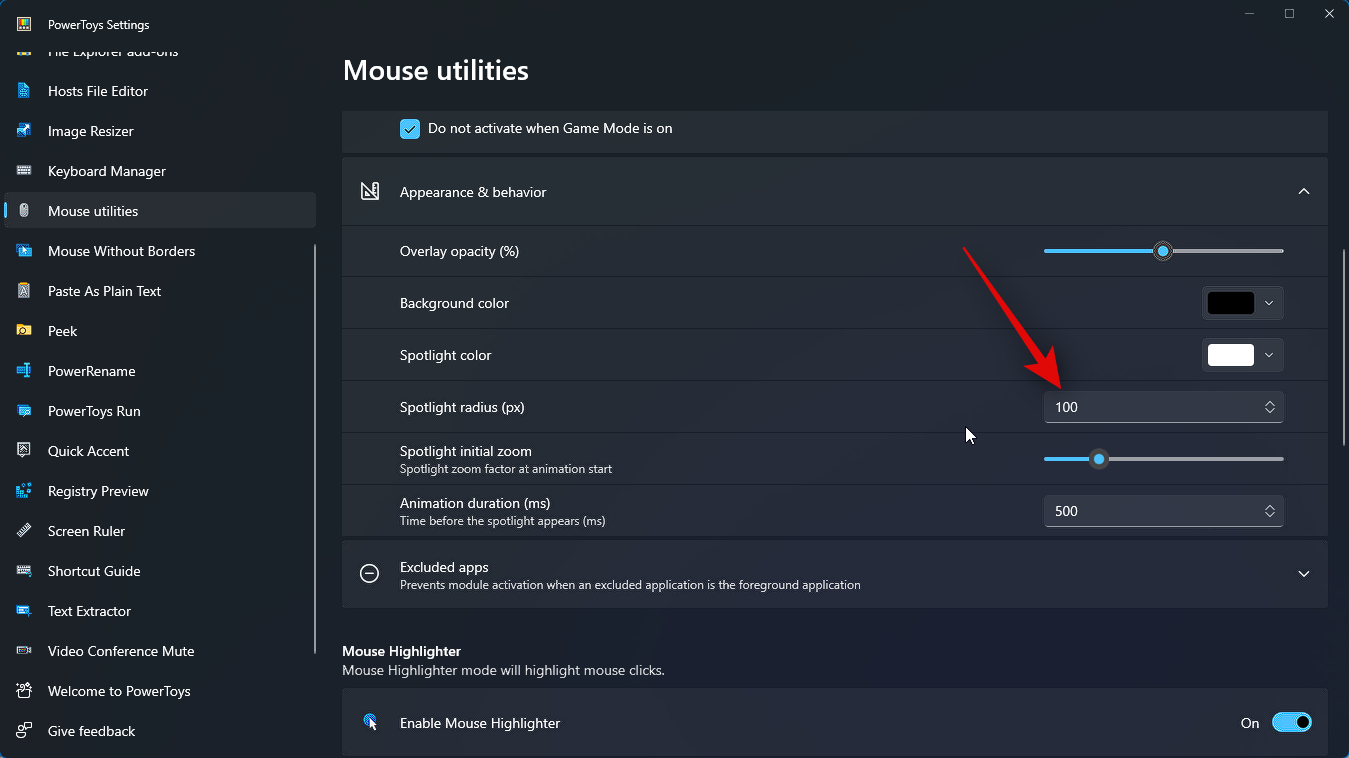
Írja be a következőt, és nyomja meg a gombot Ctrl + Shift + Enter.
powershell
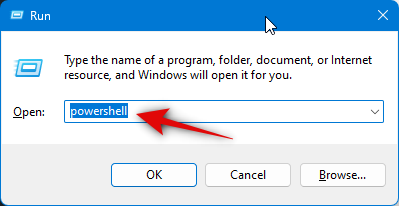
Most használja a következő parancsot a telepített OCR nyelvi csomagok ellenőrzéséhez.
Get-WindowsCapability -Online | Where-Object { $_.Name -Like 'Language.OCR*' }
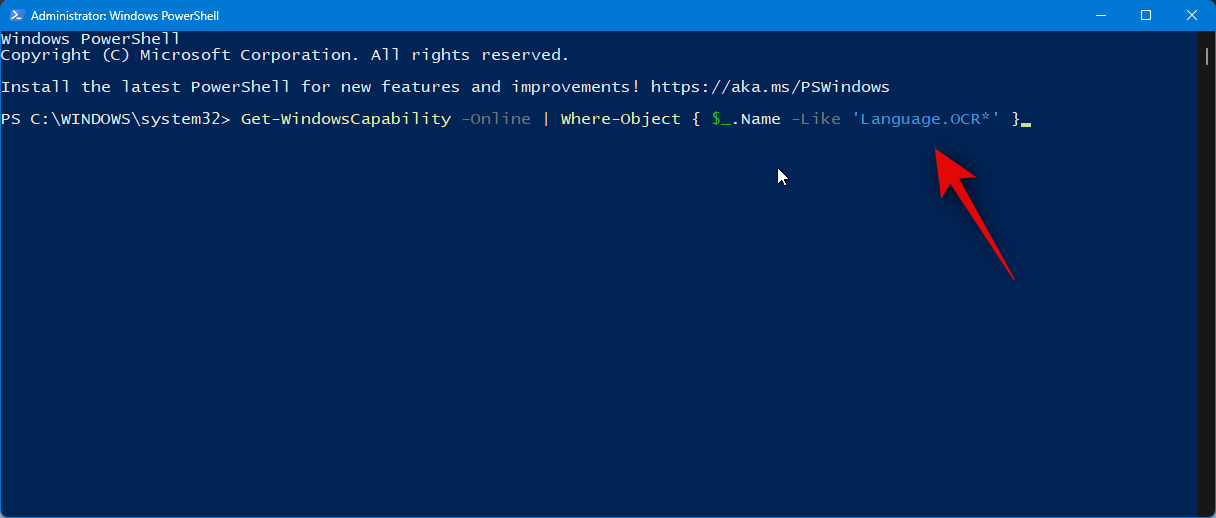
Most egy olyan listát kell kapnia, mint az alább látható. Ellenőrizze az Állapot a felsorolt nyelvi csomagok alatt. Ha valamelyik nyelvi csomag Telepítve feliratú, akkor a csomag telepítve van a számítógépére. Jegyezze fel a nyelvi kódját, amely ~~~ után lesz .
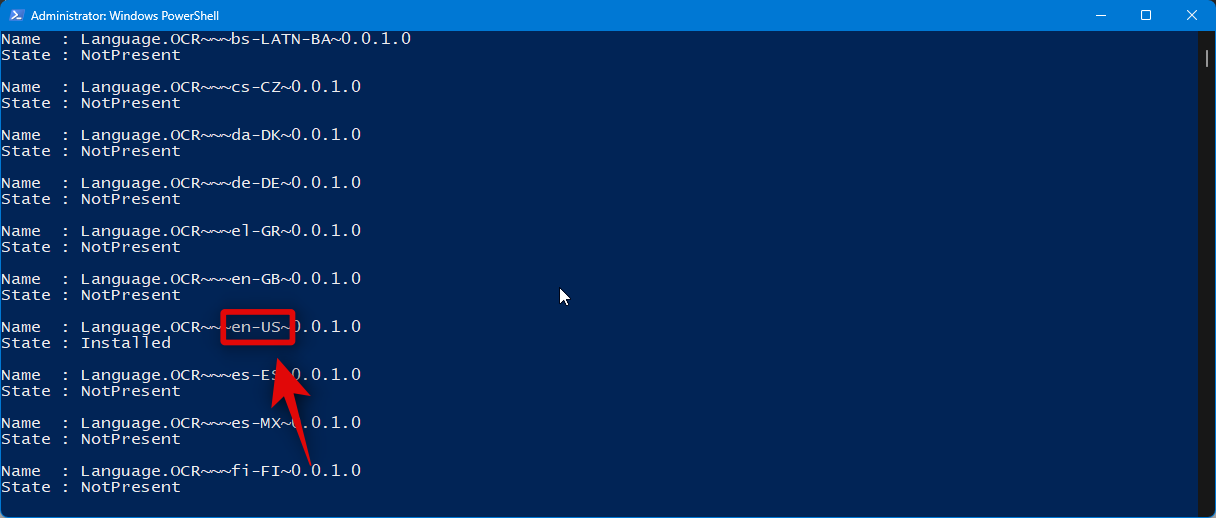
Miután feljegyezte, használja a következő parancsot a nyelvi csomag eltávolításához a számítógépről. Cserélje ki a [Nyelvkód] kódot a korábban feljegyzett kódra.
$Capability = Get-WindowsCapability -Online | Where-Object { $_.Name -Like 'Language.OCR*[Language code]*' }
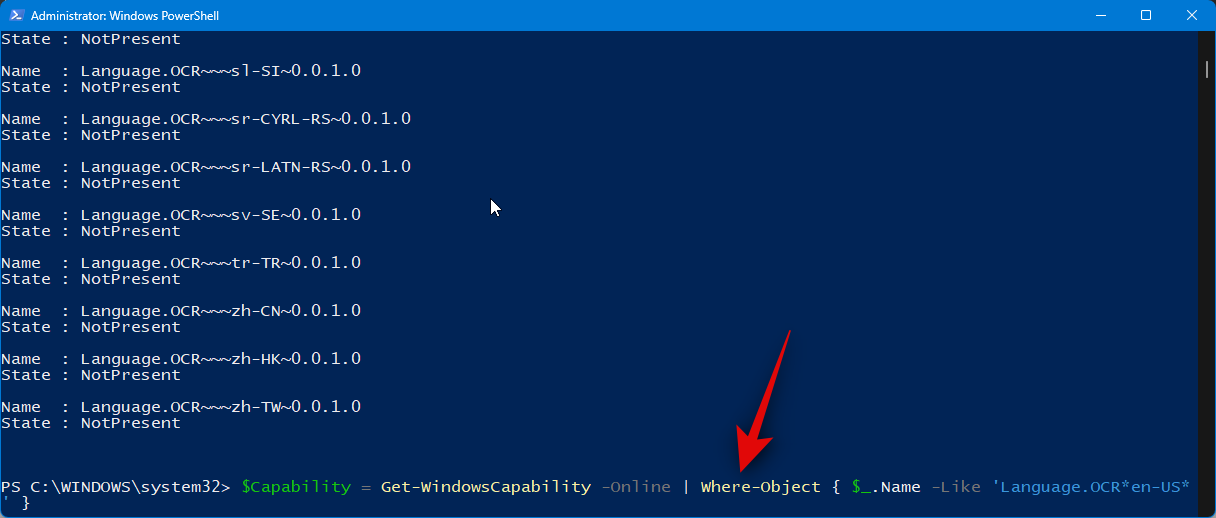
Ezután használja a következő parancsot a módosítások alkalmazásához.
$Capability | Remove-WindowsCapability -Online
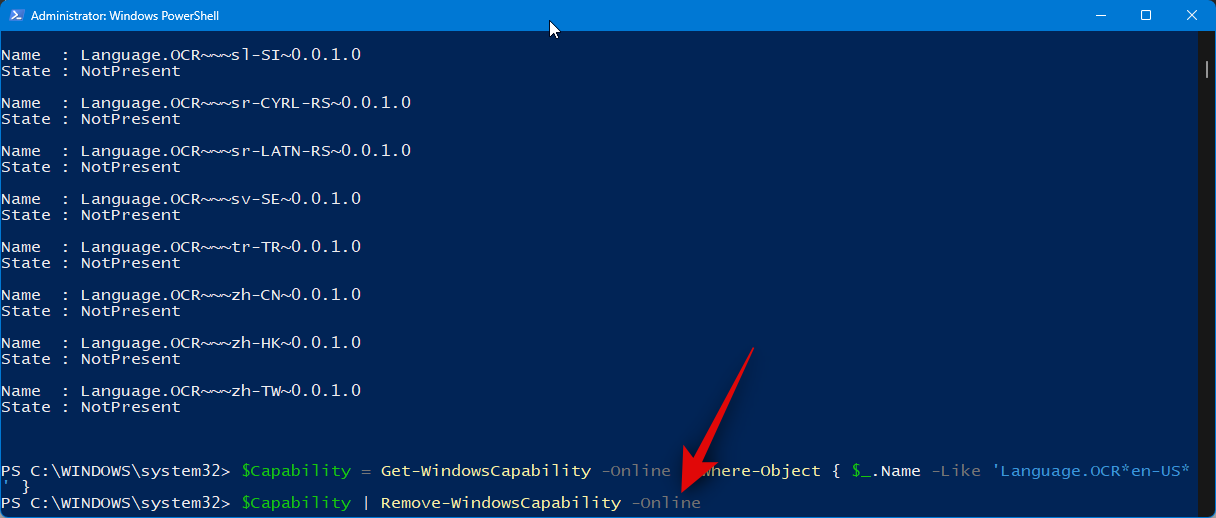
Írja be a következőket, és nyomja meg az Enter billentyűt a PowerShell bezárásához.
exit
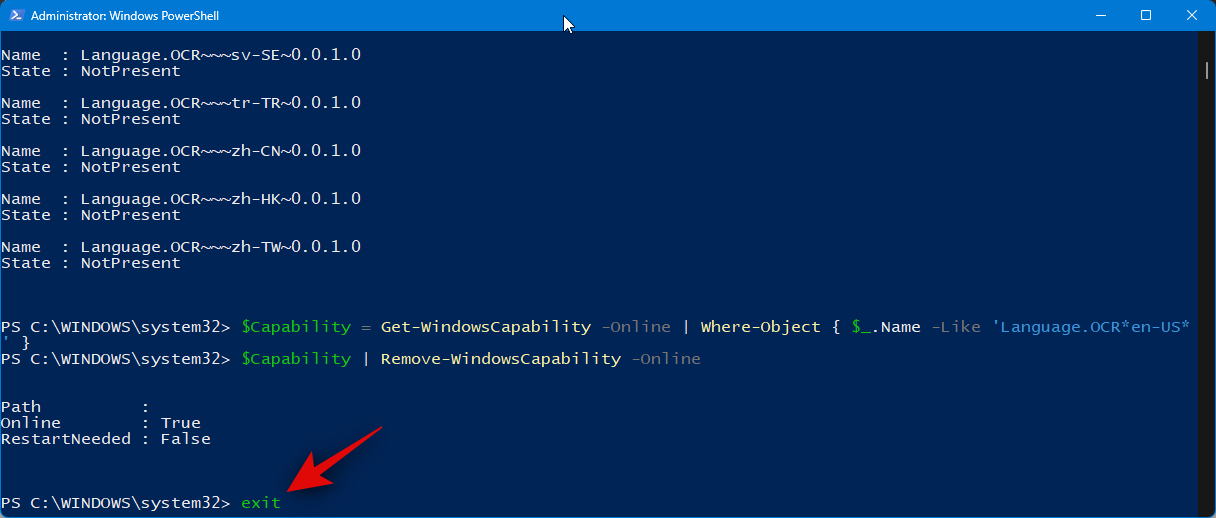
És ez az! Ezzel eltávolította a kiválasztott OCR nyelvi csomagot a számítógépéről.
Reméljük, hogy ez a bejegyzés segített a Text Extractor egyszerű használatában a számítógépen. Ha bármilyen problémája van, vagy kérdése van, forduljon bizalommal az alábbi megjegyzések részhez.
Kapcsolódó: Hogyan kereshetek a Windows 11 rendszerben [4 magyarázat]
Ez a lépésről lépésre végigvezető útmutató megmutatja, hogyan lehet megváltoztatni a kiemelő színt a szövegek és szöveges mezők számára az Adobe Readerben.
Itt részletes utasításokat talál arról, hogyan lehet megváltoztatni a felhasználói ügynök karakterláncot az Apple Safari böngészőben MacOS rendszeren.
Szeretné letiltani az Apple Szoftverfrissítés képernyőt, és megakadályozni, hogy megjelenjen a Windows 11 számítógépén vagy Mac-en? Próbálja ki ezeket a módszereket most!
Ha a LastPass nem tud csatlakozni a szervereihez, törölje a helyi gyorsítótárat, frissítse a jelszókezelőt, és tiltsa le a böngésző bővítményeit.
Tartsa tisztán a Google Chrome böngésző gyorsítótárát a következő lépésekkel.
Sok felhasználó számára a 24H2 frissítés törli az auto HDR-t. Ez az útmutató elmagyarázza, hogyan orvosolhatod ezt a problémát.
A keresztreferenciák segíthetnek dokumentumod felhasználóbarátabbá, rendezettebbé és hozzáférhetőbbé tételében. Ez a útmutató megtanítja, hogyan hozhatsz létre keresztreferenciákat Wordben.
A Spotify zavaró lehet, ha minden alkalommal automatikusan megnyílik, amikor elindítja a számítógépét. Az automatikus indítás leállítása az alábbi lépések segítségével.
Kíváncsi arra, hogyan integrálhatja a ChatGPT-t a Microsoft Word-be? Ez az útmutató pontosan megmutatja, hogyan teheti ezt meg a ChatGPT for Word bővítménnyel 3 egyszerű lépésben.
Tanuld meg, hogyan oldj meg egy gyakori problémát, amelyben a képernyő villog a Google Chrome böngészőben.








